Simon Gallagher
0
2908
197
Spre deosebire de un PC Windows sau un Mac, configurarea unui Chromebook este o briză. Tot ce ai nevoie este contul tău Google și ești bine să mergi. Același lucru este valabil pentru adăugarea și utilizarea mai multor conturi în Chrome OS. Așadar, dacă există mai multe persoane din familia dvs. care vor utiliza un Chromebook, este bine să adăugați conturi separate pentru toți. De asemenea, puteți configura mai multe conturi pentru dvs., dacă doriți să vă păstrați diferit munca și conturile personale. Asa de, iată cum să adăugați mai multe conturi în Chrome OS și să le gestionați perfect:
Adăugați mai multe conturi în sistemul de operare Chrome
Este destul de evident că trebuie să adăugați mai întâi mai multe conturi pentru a începe să le gestionați. Este destul de ușor să adăugați un utilizator nou în Chromebook. La prima pornire a Chromebook-ului, pagina de bun venit / autentificare conține un buton „Adăugare persoană” la raftul de jos. Puteți doar să faceți clic pe buton pentru a configura contul Google pe Chrome OS. Dacă sunteți deja conectat la contul dvs., puteți doar să vă deconectați pentru a accesa acest ecran de conectare și apoi să adăugați utilizatori noi.
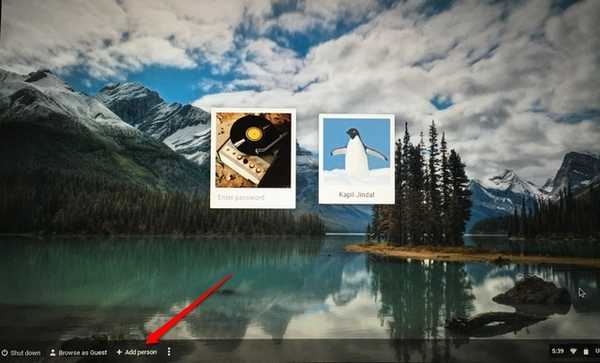
Notă: Există, de asemenea, opțiuni pentru a crea un cont supravegheat, care este practic un cont pentru copii pe care puteți configura controale parentale pe sau puteți folosi Chromebookul ca „invitat”.
Conectați-vă la mai multe conturi în același timp
Chrome OS vă permite să comutați între mai multe conturi de utilizator cu ușurință. Cu toate acestea, puteți începe să utilizați mai multe conturi doar dacă al vostru este un cont de administrator. Ei bine, iată cum să vă conectați la mai multe conturi în același timp în Chrome OS:
1. Din contul pe care îl utilizați, faceți clic pe zona de stare sau tava de sistem, așa cum o știm și faceți clic pe numele contului. După care, ar trebui să vedeți o opțiune pentru „Conectați-vă un alt utilizator ... „. Apasa pe el.
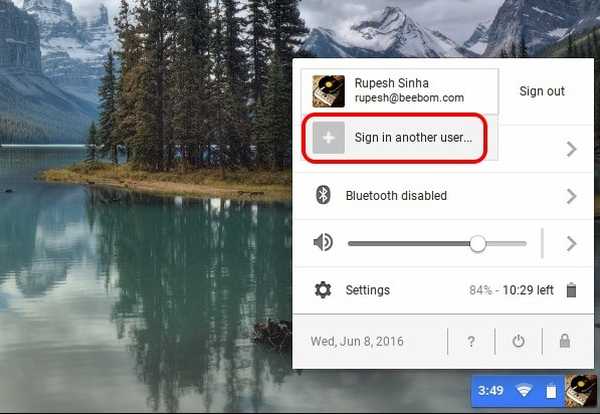
2. Dacă utilizați această funcție pentru prima dată, veți primi un mesaj care vă va spune despre această caracteristică și că ar trebui să folosiți numai cu conturile de încredere. Faceți clic pe „O.K„.
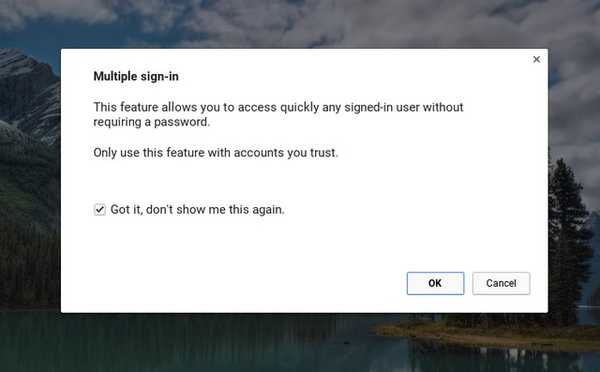
3. Vei ajunge apoi pe ecranul de conectare, unde poți selecta celălalt utilizator cu care vrei să te autentifici. Selectați utilizatorul și introduceți parola pentru conectare. De asemenea, este prevăzut un avertisment care spune „Toate conturile conectate pot fi accesate fără parolă, deci aceste funcții trebuie utilizate doar cu conturi de încredere”.
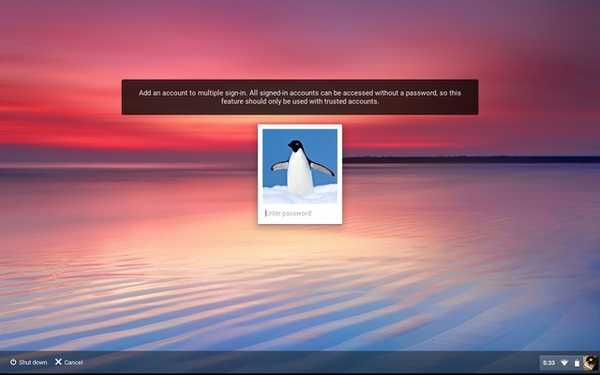
4. După ce te-ai autentificat, veți vedea ambele conturi conectate simultan în zona de stare. Puteți apoi să apăsați pe unul dintre conturi pentru a comuta cu ușurință și nu este necesar să introduceți parola din nou din nou.
Cu toate acestea, nu există opțiunea de a vă deconecta dintr-un singur cont și dacă doriți să vă deconectați, va trebui să vă deconectați din toate conturile prin butonul „Deconectează-te”.
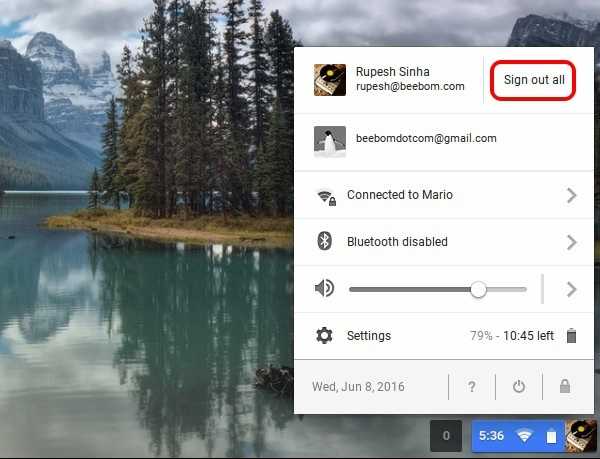
Notă: Chrome OS vă permite să vă conectați la 4 conturi în același timp. Toți utilizatorii activi vor împărtăși aceeași rețea, în timp ce alte preferințe, cum ar fi tapetul, imaginile de profil, marcajele etc., rămân diferite.
Transferați Windows dintr-un cont în altul
Când sunteți conectat la mai multe conturi în același timp, puteți muta cu ușurință o fereastră de la un cont la altul. Pentru a muta o fereastră, puteți pur și simplu faceți clic dreapta pe partea de sus a unei ferestre și ar trebui să vedeți o opțiune pentru „Mutați fereastra în ... „.

Doar faceți clic pe asta și se va deschide fereastra în contul ales. Google avertizează că funcția poate duce la un comportament neașteptat.
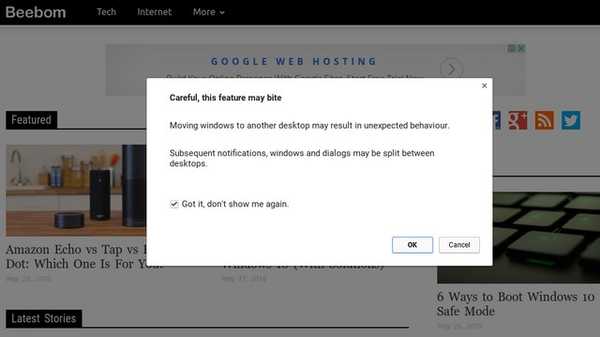
VEZI ȘI: Cum să extrageți fișierele ZIP în Chromebook
Utilizați mai multe conturi simultan cu sistemul de operare Chrome
Deși posibilitatea de a adăuga mai multe conturi este o parte a tuturor sistemelor de operare desktop, apreciem faptul că Google vă permite să comutați între conturile utilizatorului cu ușurință. De asemenea, Chrome OS permite conturilor utilizatorilor să se conecteze între ele. De acum, puteți muta doar Windows dintr-un cont în altul, dar ne putem aștepta ca Google să aducă mai multe funcții similare în viitor. Ei bine, asta este totul din partea noastră, dacă sunteți utilizator Chromebook, mergeți mai departe și distrați-vă cu mai multe conturi. Spune-ne cum îți place.















